|
核心提示:小编下面就给大家介绍一种非常简单的方法,给大家带来iPhone6清除缓存及清理系统垃圾教程。 .
iPhone6清除缓存及清理系统垃圾教程 目前的智能手机和电脑一样,手机在使用一段时间后,也会产生很多系统垃圾缓存文件,不管是安卓还是苹果手机这都是无法避免的,那么我们才能清理垃圾和缓存呢?目前基本上所有的安卓手机都自带缓存垃圾清理工具,不过iPhone手机并没有内置此类垃圾清理软件,这就导致很多用户不知道iPhone6怎么清理缓存,小编下面就给大家介绍一种非常简单的方法,给大家带来iPhone6清除缓存及清理系统垃圾教程。.
iPhone6/Plus清理系统垃圾方法步骤.
1、首先在电脑中下载安装“同步助手”工具,下载地址大家网上搜索一下即可;.
2、将iPhone6或者iPhone6 Plus通过数据线连接电脑,然后打开“同步助手”,之后工具会自动识别到iPhone6手机,初次连接电脑需要先为iPhone6安装驱动,然后就可以看到如下操作界面了,点击底部容量后面的【清理垃圾】按钮,就可以进行清理缓存操作,如下图所示。.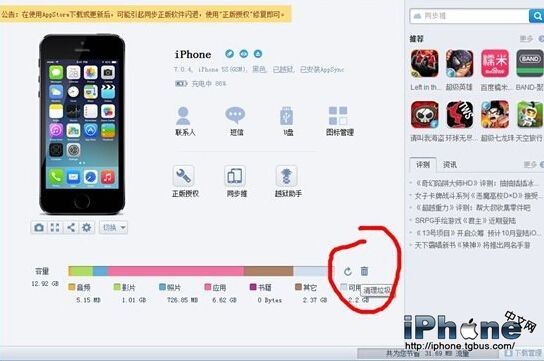
3、在接下来的提示界面中,点击【马上清理】,如下图所示。.
4、接下来同步助手会扫描iPhone6手机中的垃圾文件,等待扫描完成后,就可以看到有哪些可以删除的缓存垃圾了。默认是推荐的清理项,你也可以自行选择清理哪些,最后点击右上角的【开始清理】即可。.
5、等待清理完成即可,最后就可以看到同步助手成功为您的iPhone6清理了多少垃圾缓存文件,如图所示。.
不管是已经越狱还是未越狱的iPhone6,我们都可以使用同步助手清理垃圾缓存,并且操作非常简单。此外,建议大家尽量卸载一些无用的垃圾软件,这样可以更好的节省空间。.
以上是小编与您分享quot;iPhone6清除缓存及清理系统垃圾教程quot;的全部内容,希望对大家有所帮助,感谢您对玉璞集的支持,更多教程及游戏攻略请关注玉璞集教程专区 。. |